E-posta listesinde işaretlenmiş mesajların yazı tipi boyutunu nasıl değiştirirsiniz?
Outlook ile e-posta gönderip alırken, bazı önemli mesajları işaretleyebilirsiniz. Ancak bu işaretlenmiş e-postalar, sizin onları görüntülemenizi veya yanıtlamanızı hatırlatmak için yeterince öne çıkmıyor olabilir. Bu durumda, işaretli mesajların yazı tipini ve boyutunu değiştirebilir, böylece daha sezgisel hale getirebilirsiniz. Bu makale size kolay bir yöntem tanıtmaktadır.
E-posta listesinde işaretli mesajların yazı boyutunu değiştirme
E-posta listesinde işaretli mesajların yazı boyutunu değiştirme
İşaretli e-postaları belirli bir yazı tipi ve boyutta göstermek için aşağıdaki adımlar size yardımcı olabilir:
1. Outlook'unuzu başlatın ve işaretli mesajların yazı tipini değiştirmek istediğiniz hesabınızdaki Gelen Kutusu klasörünü tıklayın, ardından Görünüm > Görünüm Ayarları'na tıklayın, ekran görüntüsüne bakın:
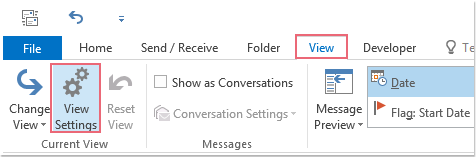
2. Gelişmiş Görünüm Ayarları iletişim kutusunda, Koşullu Biçimlendirme'ye tıklayın, ekran görüntüsüne bakın:
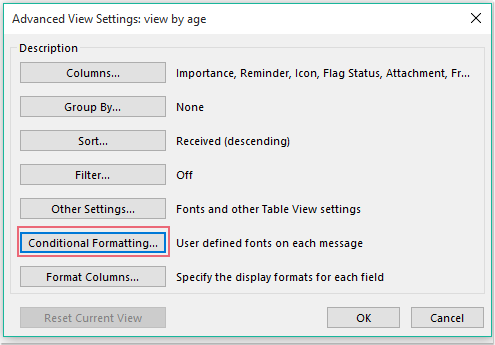
3. Açılan Koşullu Biçimlendirme iletişim kutusunda:
(1.) Ekle düğmesine tıklayın ve Ad kutusuna bir isim yazın, isim Bu görünüme ait kurallar listesi kutusuna eklenecektir;
(2.) Ardından Yazı Tipi düğmesine tıklayarak Yazı Tipi iletişim kutusuna gidin;
(3.) Yazı Tipi iletişim kutusunda, ihtiyacınız olan yazı tipini, yazı stili, yazı boyutu ve yazı rengini seçin.
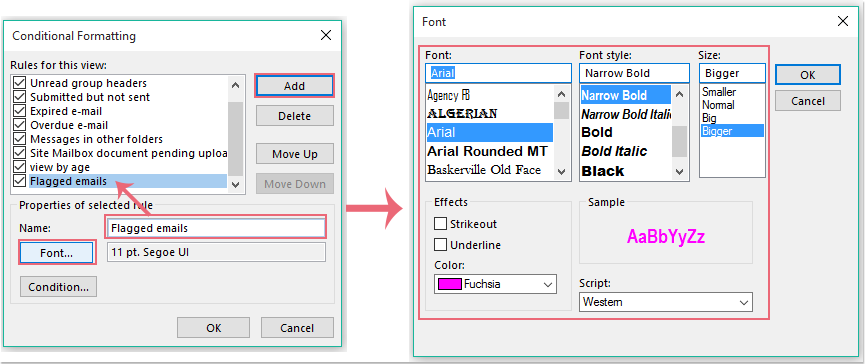
4. Ardından Tamam'a tıklayarak Koşullu Biçimlendirme iletişim kutusuna geri dönün ve ardından Koşul düğmesine tıklayarak Filtre iletişim kutusuna gidin. Filtre iletişim kutusunda, Daha Fazla Seçenekler sekmesine tıklayın ve ardından Yalnızca öğeleri seçeneğini işaretleyin, ardından açılır menüden benim tarafımdan işaretlenmişler'i seçin, ekran görüntüsüne bakın:
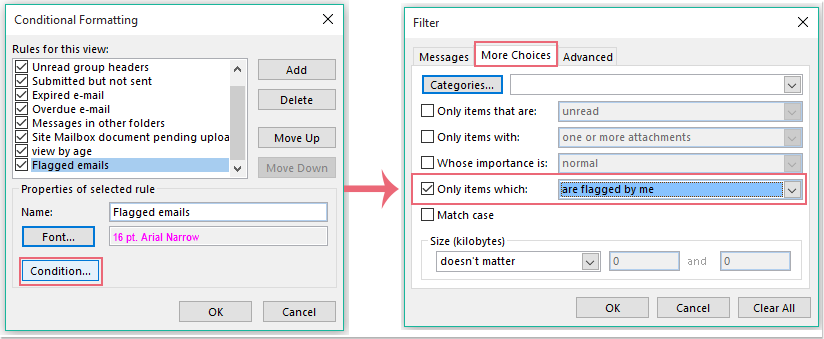
5. Ardından Tamam > Tamam > Tamam'a tıklayarak pencereleri kapatın ve işaretli e-postalarınız, ihtiyaç duyduğunuz şekilde belirli yazı boyutu ve renkte biçimlendirilecektir, ekran görüntüsüne bakın:
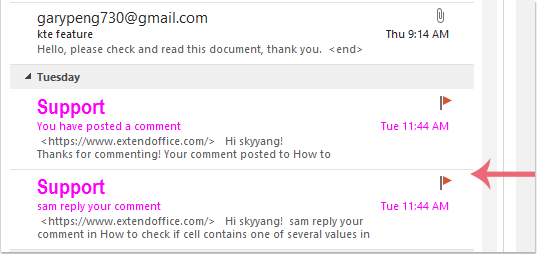
En İyi Ofis Verimlilik Araçları
Son Dakika: Kutools for Outlook Ücretsiz Sürümünü Sunmaya Başladı!
Yepyeni Kutools for Outlook ile100'den fazla etkileyici özelliği deneyimleyin! Şimdi indir!
📧 E-posta Otomasyonu: Otomatik Yanıt (POP ve IMAP için kullanılabilir) / E-posta Gönderimini Zamanla / E-posta Gönderirken Kurala Göre Otomatik CC/BCC / Gelişmiş Kurallar ile Otomatik Yönlendirme / Selamlama Ekle / Çoklu Alıcılı E-postaları Otomatik Olarak Bireysel Mesajlara Böl...
📨 E-posta Yönetimi: E-postayı Geri Çağır / Konu veya diğer kriterlere göre dolandırıcılık amaçlı e-postaları engelle / Yinelenen e-postaları sil / Gelişmiş Arama / Klasörleri Düzenle...
📁 Ekler Pro: Toplu Kaydet / Toplu Ayır / Toplu Sıkıştır / Otomatik Kaydet / Otomatik Ayır / Otomatik Sıkıştır...
🌟 Arayüz Büyüsü: 😊 Daha Fazla Şık ve Eğlenceli Emoji / Önemli e-postalar geldiğinde uyarı / Outlook'u kapatmak yerine küçült...
👍 Tek Tıkla Harikalar: Tümüne Eklerle Yanıtla / Kimlik Avı E-postalarına Karşı Koruma / 🕘 Gönderenin Saat Dilimini Göster...
👩🏼🤝👩🏻 Kişiler & Takvim: Seçilen E-postalardan Toplu Kişi Ekle / Bir Kişi Grubunu Bireysel Gruplara Böl / Doğum günü hatırlatıcısını kaldır...
Kutools'u tercih ettiğiniz dilde kullanın – İngilizce, İspanyolca, Almanca, Fransızca, Çince ve40'tan fazla başka dili destekler!


🚀 Tek Tıkla İndir — Tüm Ofis Eklentilerini Edinin
Şiddetle Tavsiye Edilen: Kutools for Office (5'i1 arada)
Tek tıkla beş kurulum paketini birden indirin — Kutools for Excel, Outlook, Word, PowerPoint ve Office Tab Pro. Şimdi indir!
- ✅ Tek tık kolaylığı: Beş kurulum paketinin hepsini tek seferde indirin.
- 🚀 Her türlü Ofis görevi için hazır: İhtiyacınız olan eklentileri istediğiniz zaman yükleyin.
- 🧰 Dahil olanlar: Kutools for Excel / Kutools for Outlook / Kutools for Word / Office Tab Pro / Kutools for PowerPoint